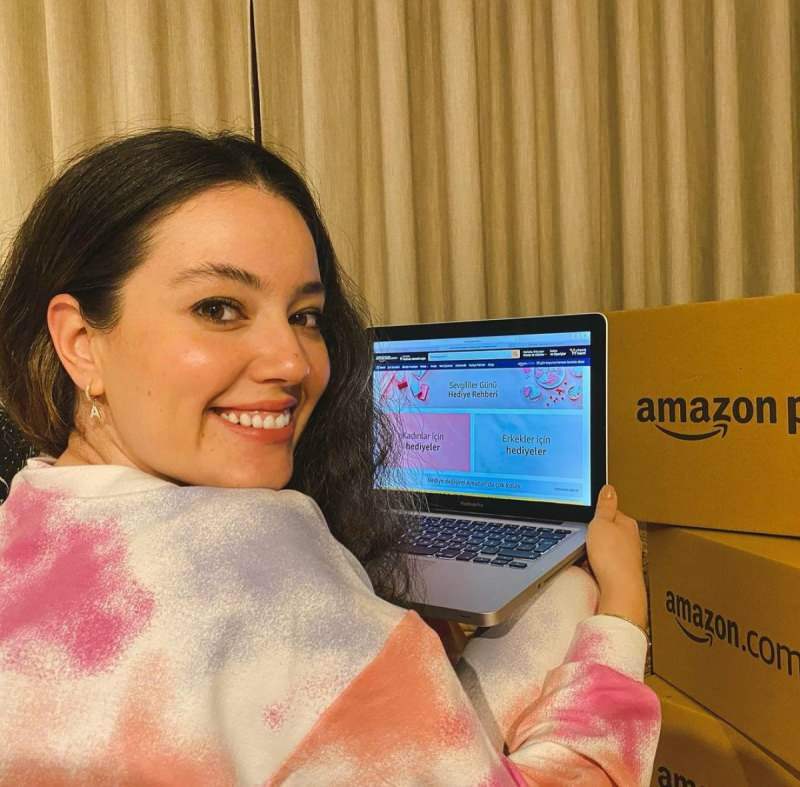Ako nastaviť rozpoznávanie tváre Windows Hello na prihlásenie do systému Windows 10
Zabezpečenia Windows 10 Ahoj Windows / / December 24, 2021

Naposledy aktualizované dňa

Windows Hello je rýchly, bezpečný a futuristický spôsob prihlásenia do systému Windows pomocou tváre, očí alebo odtlačku prsta.
Jednou z hlavných funkcií, ktorá bola prvýkrát predstavená so systémom Windows 10, je Windows Hello. O tejto futuristickej biometrickej prihlasovacej funkcii ste už nepochybne počuli, keď sa Windows 10 prvýkrát objavil na scéne. Napriek tomu, keďže spoločnosť Microsoft uvádza na trh stále viac zariadení s podporou Windows Hello, je pravdepodobnejšie, že ho budete môcť skutočne používať. Takže sme si mysleli, že teraz je ten správny čas, aby sme vás previedli jeho nastavením.
Čo je Windows Hello
Po prvé, čo je Windows Hello? Windows Hello je jedným z niekoľkých spôsobov prihlásenia do systému Windows 10 pomocou biometrického rozpoznávania. Zariadenia ako Surface Book alebo Surface Pro 4 a niektoré zariadenia tretích strán podporujú Hello. Používanie rozpoznávania tváre alebo odtlačku prsta na prihlásenie je rýchle, pohodlné a bezpečné – najmä v porovnaní so zložitými alebo ľahko zabudnuteľnými heslami. Už žiadne zanechávanie poznámok na monitore alebo pod klávesnicou s heslom!
Súvisiace: Ako odstrániť odtlačok prsta Windows Hello
Prihláste sa do Windowsu 10 pomocou biometrického rozpoznávania Windows Hello
Windows Hello sa nastavuje rýchlo a jednoducho. Kliknite na tlačidlo Štart, zadajte: Windows Hello, potom stlačte Enter.
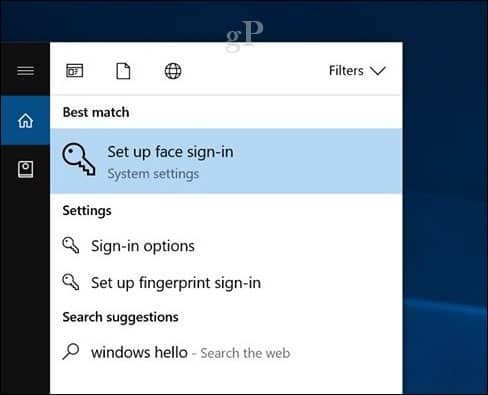
Kliknite na Nastaviť pod Windows Hello. Windows Hello podporuje iné formy rozpoznávania, ako sú napríklad snímače odtlačkov prstov. V tomto článku používam možnosť Rozpoznávanie tváre.
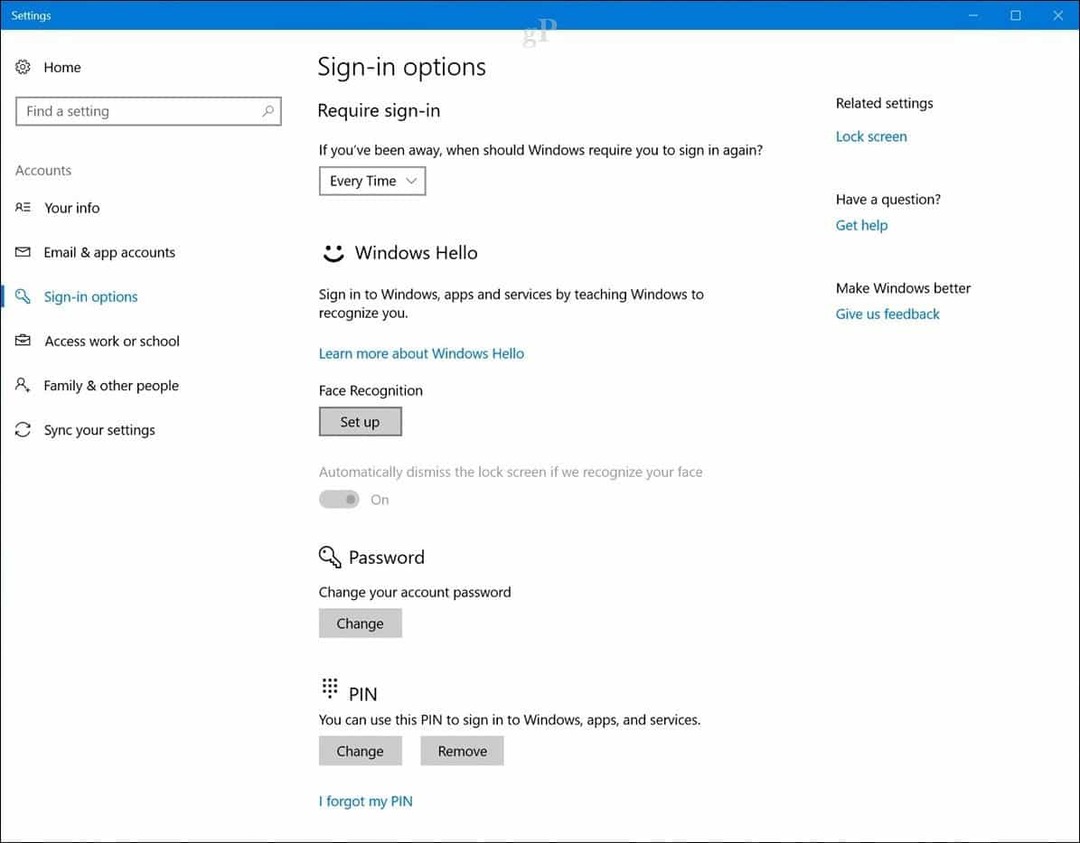
Kliknite Začať.
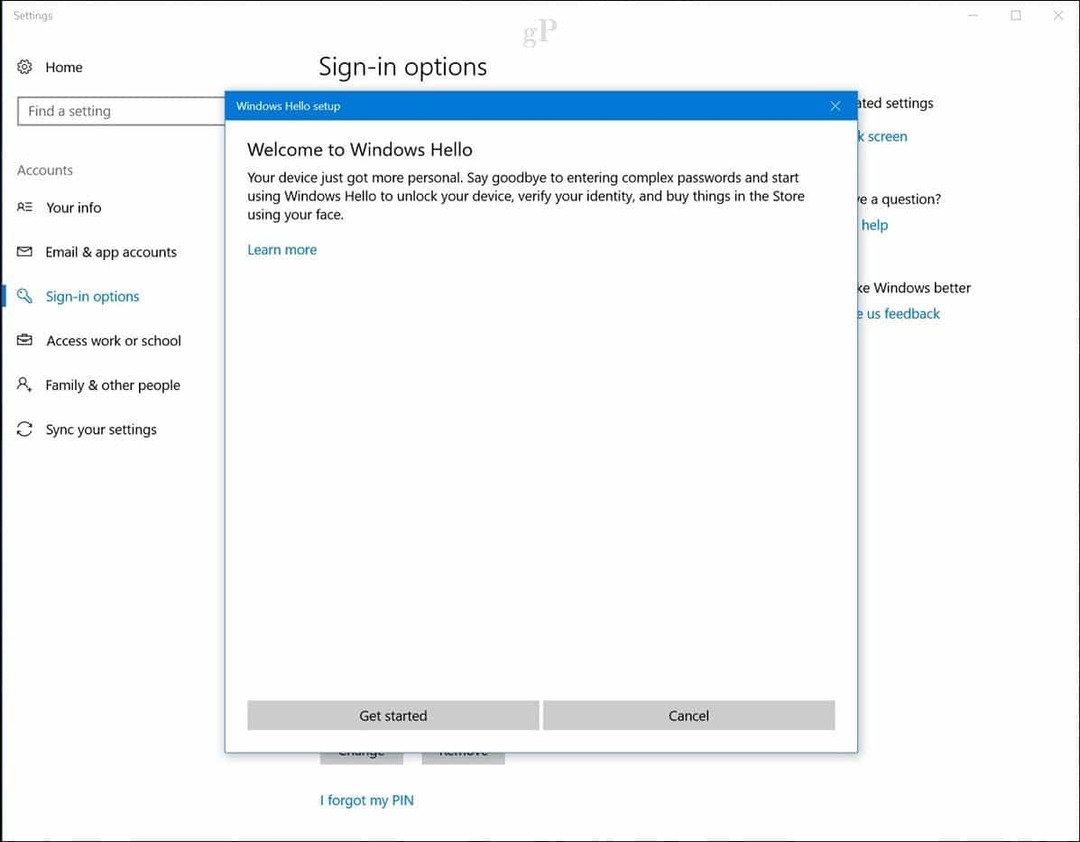
Zadajte svoje heslo alebo PIN.
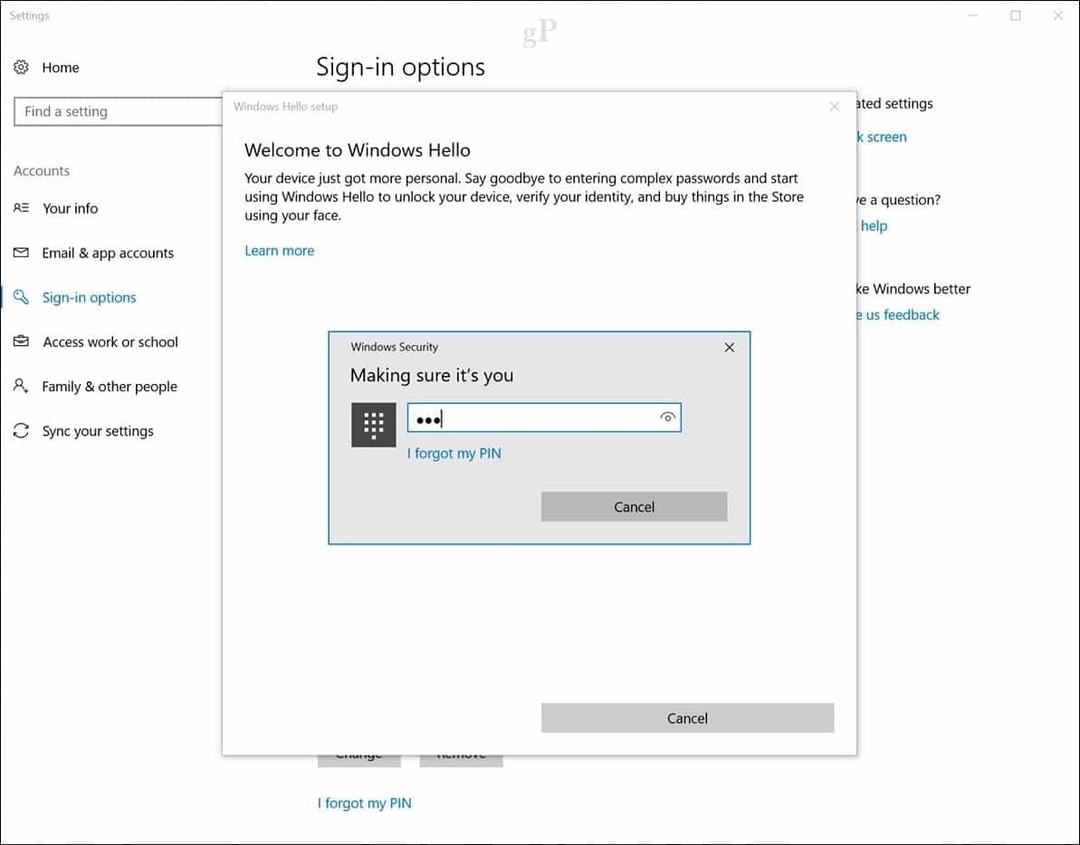
Teraz sa dostávame k zábavnej časti. Nastavenie Windows Hello bude vyžadovať, aby ste sa pozreli na svoju biometrickú kameru, kým vytvorí jedinečný vzor vašej tváre, ktorý sa použije na overenie.
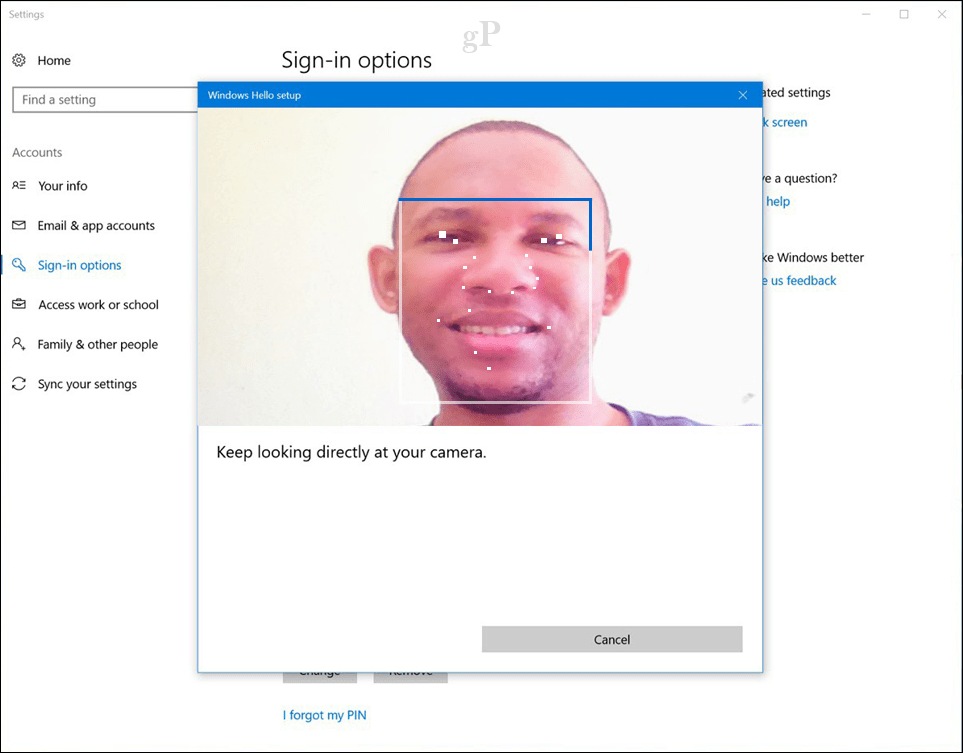
Po vytvorení vašich biometrických informácií vás o tom bude informovať nastavenie Windows Hello. Zatvorte sprievodcu a začnite používať Windows Hello na prihlásenie do Windowsu 10.
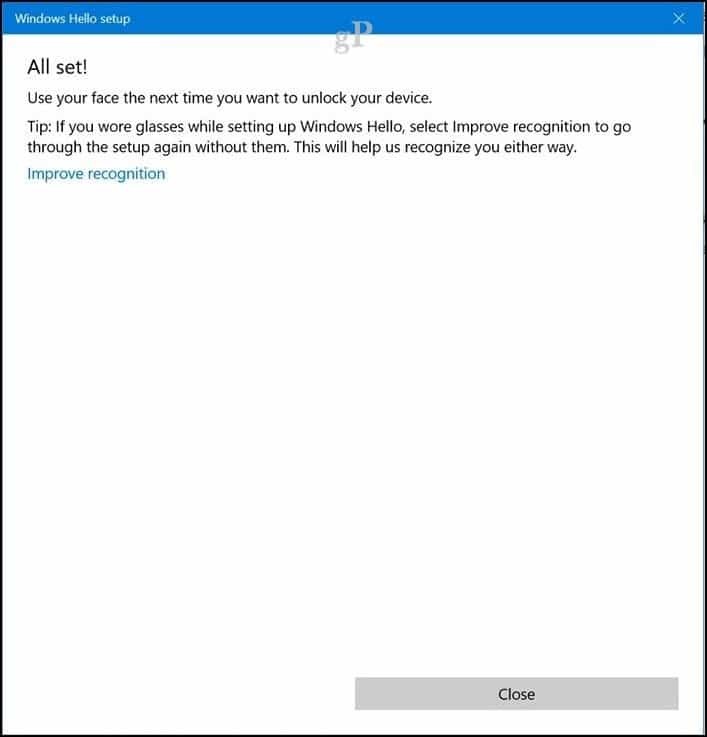
Ako sa prihlásiť alebo odomknúť zariadenie pomocou Windows Hello
Prihlásenie do Windowsu 10 pomocou Windows Hello je jednoduché – pozrite sa na fotoaparát. Po rozpoznaní vašej tváre sa vám zobrazí pracovná plocha.
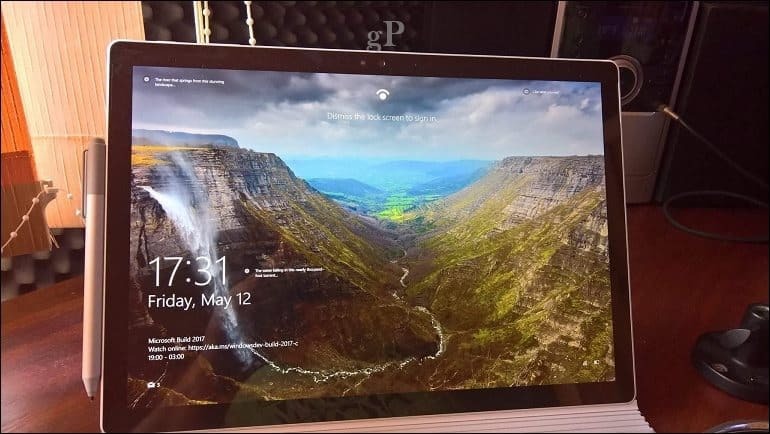
V skutočnosti je to také rýchle; možno si ani nevšimnete, že to funguje. Vyzerá to ako zo sci-fi filmu.
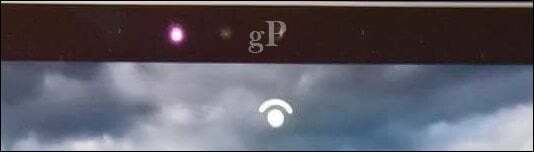
Aký typ informácií zhromažďuje Windows Hello?
Myšlienka použitia vašej tváre alebo iných biometrických údajov môže vyvolať obavy o súkromie v súvislosti s Windows Hello. Existuje možnosť krádeže identity, najmä preto, že používa fotoaparát na vašu identifikáciu a prihlásenie do systému Windows 10?
Podľa Microsoftu spoločnosť zhromažďuje niektoré údaje na zlepšenie rozpoznávacích schopností technológie.
Keď nastavíte Windows Hello, prevezme údaje zo snímača tváre alebo dúhovky alebo snímača odtlačkov prstov a vytvorí reprezentáciu údajov – nie obrázok; je to skôr ako graf – ktorý sa potom zašifruje skôr, ako sa uloží do vášho zariadenia.
Zhromažďujeme informácie o tom, ako ľudia používajú Windows Hello, aby nám pomohli udržať veci správne fungujúce, pomôcť odhaliť podvody a predchádzať im a naďalej zlepšovať Windows Hello. Napríklad informácie o tom, či sa ľudia prihlasujú pomocou svojej tváre, dúhovky, odtlačku prsta alebo kódu PIN; koľkokrát ho použili; a to, či to funguje alebo nie, sú všetky cenné informácie, ktoré nám pomáhajú vytvárať lepší produkt. Tieto údaje sú zbavené všetkých informácií, ktoré by sa dali použiť na vašu špecifickú identifikáciu, a pred odoslaním spoločnosti Microsoft sú zašifrované. Zdroj
Ak budete chcieť kedykoľvek prestať používať Windows Hello, môžete otvoriť Nastavenia > Účty > Možnosti prihlásenia a potom kliknúť Odstrániť pod Windows Hello. Môžete tiež zlepšiť presnosť Windows Hello pomocou Vylepšite sprievodcu rozpoznávaním.
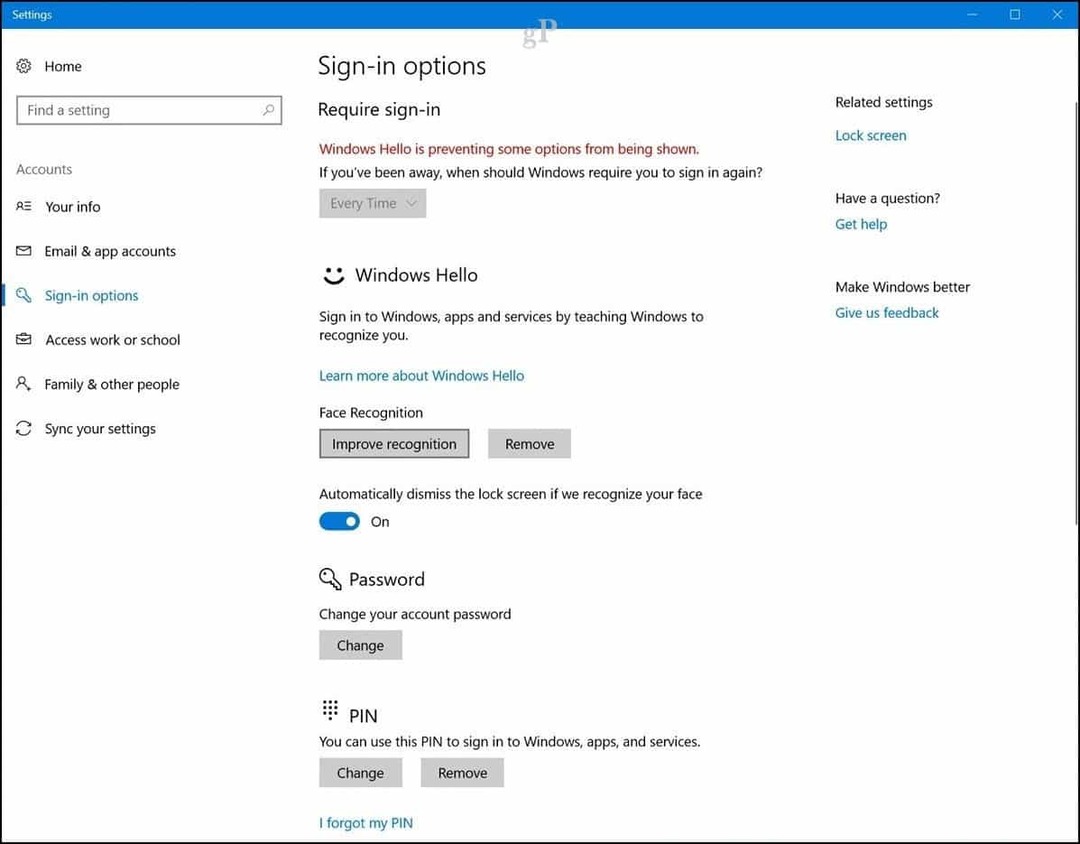
Zhrnutie
Windows Hello je úžasná funkcia. Koniec koncov, je to vlajková loď systému Windows 10. Ak vlastníte podporované zariadenie, určite by ste ho mali využívať. Je to rýchle, bezpečné a prekonáva zložité heslá a známe jednoduché heslá ako „12345“ a „mycatsname“. Ak nemáte podporované zariadenie Windows Hello, existujú prídavné webové kamery tretích strán používaš. Microsoft má a zoznam zariadení môžete skontrolovať, že to podporuje. Nezabudnite si pozrieť novú funkciu overovania pridanú do najnovšej verzie systému Windows 10 s názvom Dynamický zámok. Dynamický zámok dokáže využívať Bluetooth, ktorý automaticky uzamkne vaše zariadenie, keď sa od neho vzdialite.
Nezaujíma? Pozrite sa na Brian's tutoriál podrobne o tom, ako používať tradičnejšie spôsoby prihlásenia, ako je PIN a obrázkové heslo.
Ak môžete nastaviť Windows Hello alebo niektorú z nových bezpečnostných funkcií vo Windowse 10, povedzte nám, čo si o tom myslíte, v komentároch.
Ako nájsť kód Product Key systému Windows 11
Ak potrebujete preniesť svoj produktový kľúč Windows 11 alebo ho len potrebujete na vykonanie čistej inštalácie operačného systému,...
Ako vymazať vyrovnávaciu pamäť Google Chrome, súbory cookie a históriu prehliadania
Chrome odvádza skvelú prácu pri ukladaní vašej histórie prehliadania, vyrovnávacej pamäte a súborov cookie na optimalizáciu výkonu vášho prehliadača online. Jej postup...
Priraďovanie cien v obchode: Ako získať ceny online pri nakupovaní v obchode
Nákup v obchode neznamená, že musíte platiť vyššie ceny. Vďaka zárukám dorovnania cien môžete získať online zľavy pri nákupe v...
Ako darovať predplatné Disney Plus digitálnou darčekovou kartou
Ak ste si užili Disney Plus a chcete sa o to podeliť s ostatnými, tu je návod, ako si kúpiť predplatné Disney+ Gift za...